В статье VPN рассматривается с технической стороны, как технология подключения к корпоративным частным сетям на смартфонах iPhone. Не следует рассматривать ее как инструкцию получения доступа к неправомерной информации.
Всем привет! Начнем, пожалуй, с вопроса – что такое VPN в айфоне и для чего он нужен? – VPN (или развернуто «Virtual Private Network») – это технология, которая позволяет получить полную приватность в интернете. Это происходит за счет того, что вы подключаетесь к выделенному VPN серверу, и как бы через него и пользуетесь интернетом.
При этом у вас меняется ваш IP адрес на другой, а канал связи полностью шифруется. Таким образом можно иметь доступ безопасный доступ к своей частной сети или сайтам интернета. Также при перехвате данных злоумышленники или ваш провайдер не смогут их прочитать, так как они будут зашифрованы. Итог такой:
- Вы становитесь анонимным в интернете.
- Ваш IP адрес меняется на другой, из-за этого меняется виртуальное местоположение (США, Канада, Япония, Германия и т.д.), все зависит от сервера, к которому вы подключились.
- Пакеты данных шифруются.
ПРИМЕЧАНИЕ! Скорость интернета при этом немного падает, все из-за принципа технологии.
Расписывать все тонкости технологии я не буду, я думаю вы уже поняли сам принцип.
Далее расскажу – как настроить и добавить VPN подключение на iPhone и использовать его бесплатно. Скорее всего вы уже читали другие статьи на эту тему и встретили достаточно много платных сервисов. Мне же удалось найти бесплатные ВПН. Если у вас тоже есть какие-то варианты, то вы можете предлагать их в комментариях. После проверки они будут добавлены в статью.
ПРИМЕЧАНИЕ! Инструкции также подходят и для iPad и всех моделей iPhone: 4, 4S, 5, 5S, 5C, 6, 6 Plus, 6S, 6S Plus, SE, 7, 7 Plus, 8, 8 Plus, X, Xs, Xs Max, XR, 11, 11 Pro, 11 Pro Max и более поздних модели.
VPN Gate
Сама служба заблокирована на территории РФ, но как пример подключения к своим сетям подойдет отлично.
Более развернутое название «VPN Gate Academic Experiment» – это проект, который был создан под руководством университета в Японии города Цукуба. Смысл проекта в том, что в интернете есть добровольцы, которые выступают в качестве ВПН серверов, и к ним можно свободно подключаться. Теперь рассмотрим – как включить и настроить ВПН В iPhone и iPad. Есть два варианта подключения, и оба мы сейчас разберём.
- Переходим в «Настройки».
- «Основные» – «VPN» – нажимаем «Добавить конфигурацию VPN».
- Теперь нам понадобятся конфигурации серверов. Для этого переходим на официальный сайт проекта. Пролистайте чуть ниже до таблицы, оставьте только галочку «L2TP/IPsec» и нажмите на кнопку «Refresh Servers List», чтобы отфильтровать сервера только с данным подключением. Далее вам нужно выбрать любой сервер с выделенным DDNS адресом – смотрим второй столбец (самая первая строка).
- Теперь вводим данные:
Тип: L2TP;
Описание: можно ввести любое название;
Сервер: вводим тот самый DDNS адрес;
Учетная запись: vpn;
RSA SecurlID: отключаем функцию (бегунок в положение влево);
Пароль: vpn;
Общий ключ: vpn;
Для всех данных: оставляем значение по умолчанию.
- Нажимаем «Готово». Теперь в верхней строке «Статус» включаем функцию.
ПРИМЕЧАНИЕ! Если вы увидите окошко, что подключение не произошло, то есть два варианта: или вы ввели данные неправильно, или сервер не доступен – выберите другой.
Чтобы удалить настройки и само соединение, нужно нажать на восклицательный знак напротив подключения и далее нажать на кнопку удаления.
Для подключения мы будем использовать бесплатную программу OpenVPN и специальный конфигурационный файл.
- Скачиваем и устанавливаем «OpenVPN Connect» с «AppStore».
- После запуска нажимаем «Разрешить» и соглашаемся с лицензионным соглашением – кликаем «AGREE».
- Переходим на официальный сайт проекта. Теперь нам нужно оставить только галочку «OpenVPN» и нажать на кнопку фильтрации. После этого в любом сервере в столбце «OpenVPN» кликаем на «Config file».
- Откроется вот такая страничка. У вас есть две ссылки, которые вы можете использовать (смотрите на картинку ниже) – лучше всего выбрать ссылку с DDNS адресов, а не с IP.
- Выбираем «Открыть в программе OpenVPN». Далее уже в приложении нажимаем «ADD», чтобы добавить этот файл. Теперь выделите галочку «Connect after import» и нажмите «ADD», которая находится в правом верхнем углу экрана.
- Нажимаем «Allow», чтобы добавить подключение в iPhone и «Yes». В самом конце вы увидите подключение.
Если пролистать чуть ниже, то вы увидите параметры подключения: IP адрес, имя сервера, номер порта и протокол.
1.1.1.1
Еще один ныне заблокированный VPN, но тоже приведен в качестве исторического примера.
Приложение создано компанией «Cloudflare», и в нем есть возможность использовать бесплатное приватное подключение. Программу можно скачать с «AppStore». После запуска нажимаем «Начать» и соглашаемся использовать WARP режим – нажимаем «Done».
Соглашаемся и ещё раз нажимаем «Принять» и на следующем окне – «Установить профиль VPN». Соглашаемся – «Allow».
Чтобы включить WARP переводим бегунок в режим «Включено». Данный режим абсолютно бесплатный и действует на все приложения и программы в телефоне. Вы также можете почитать про платный режим «WARP+», который по заявкам производителя работает быстрее.
TOR
Данный браузер ранее существовал именно на компьютерах – он позволяет быть почти полностью анонимным в сети, используя технологию и сеть прокси-серверов с зашифрованным каналом связи. Его можно свободно скачать с «AppStore».
ВНИМАНИЕ! Будьте внимательны, так как при поиске данного браузера вы также наткнетесь на ряд «Подражателей», которые используют эту сеть и просят за это деньги.
После установки и запуска вы увидите приветственное (ознакомительное) окно. В самом конце для запуска – нажимаем «TOR BROWSER».

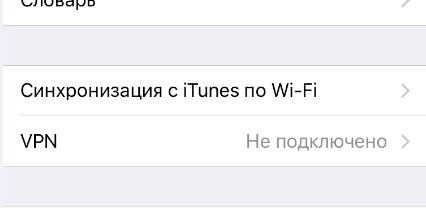
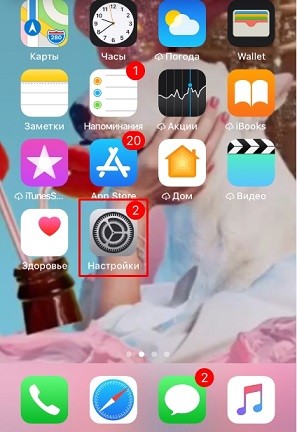
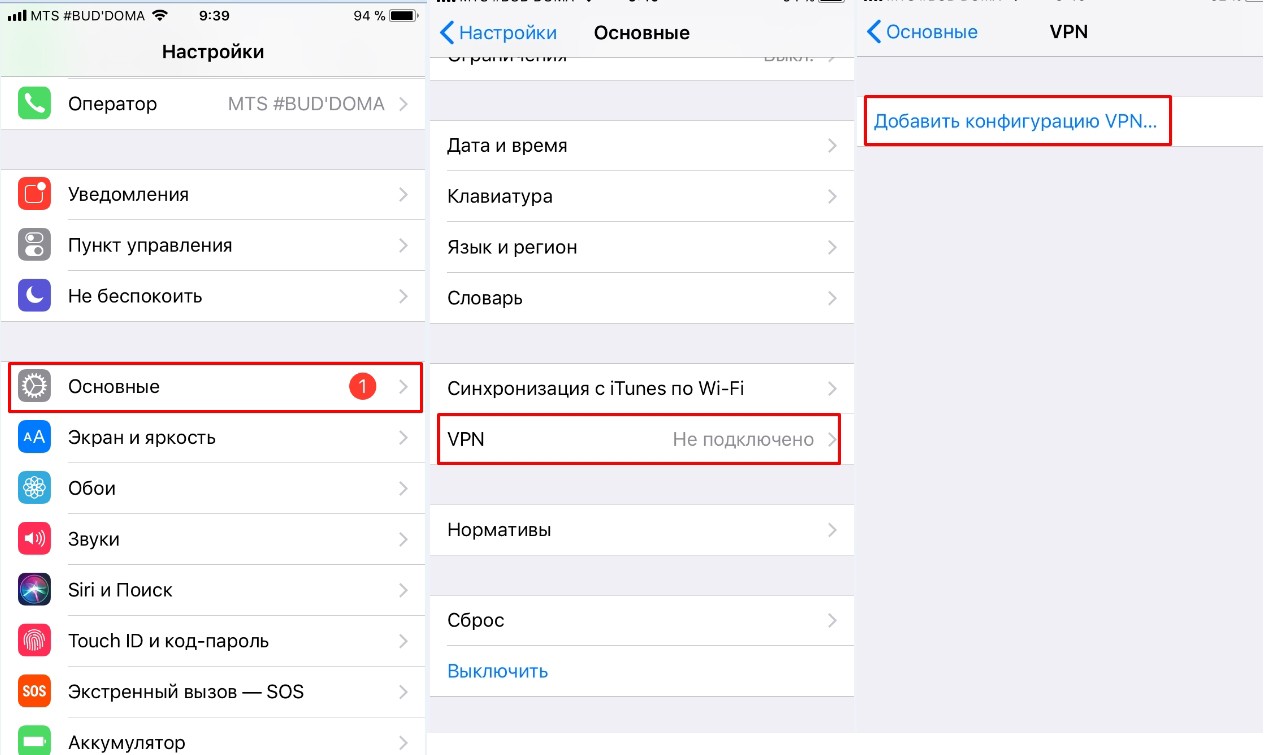
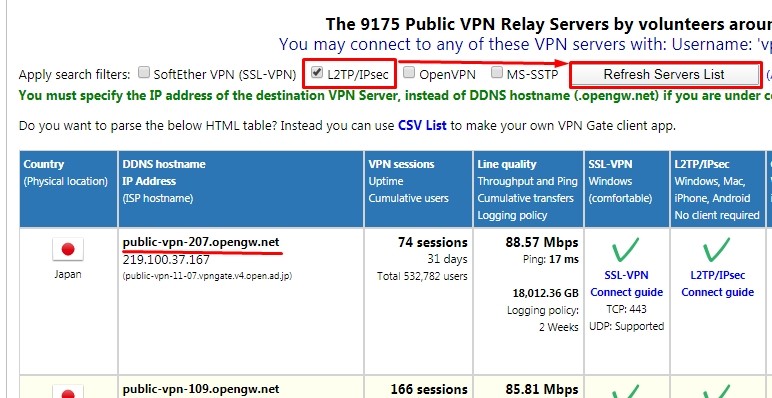
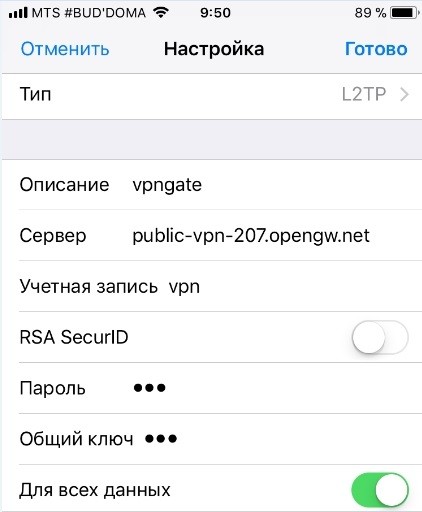
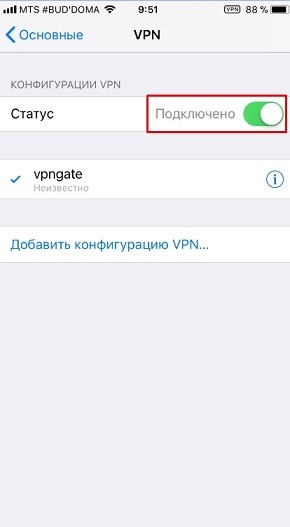
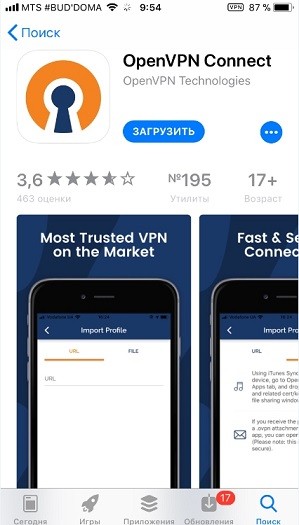
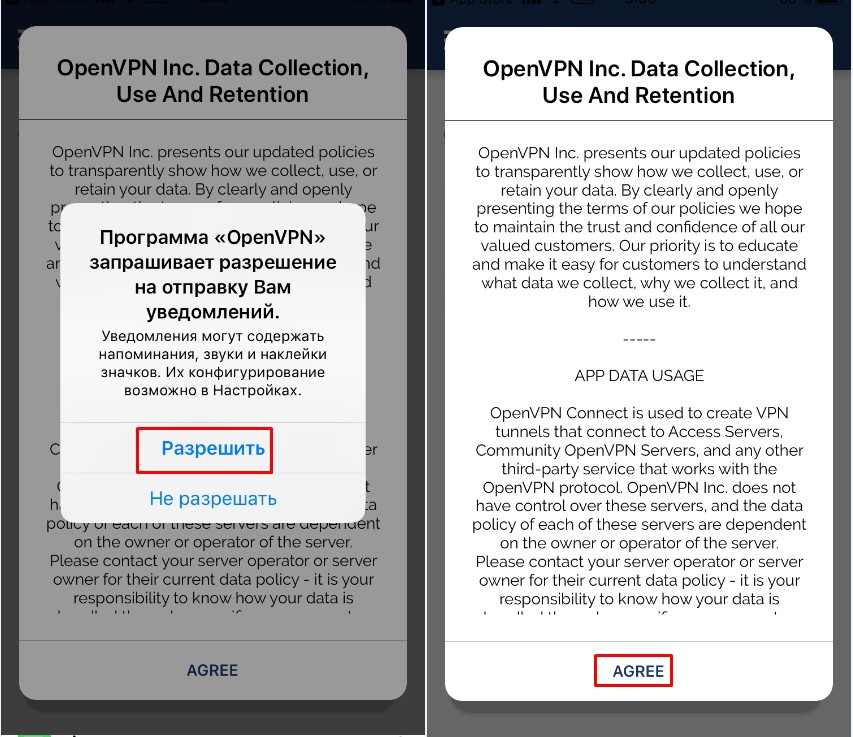
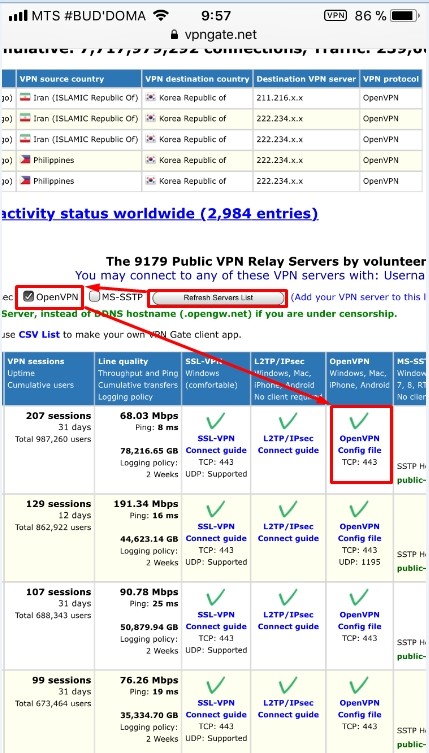
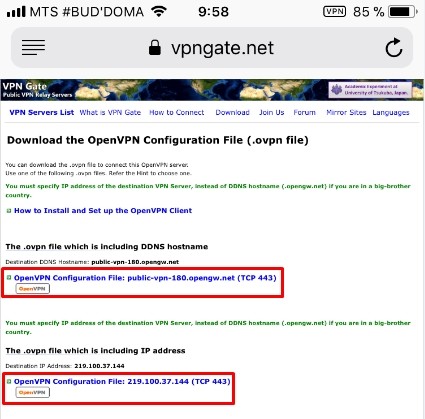
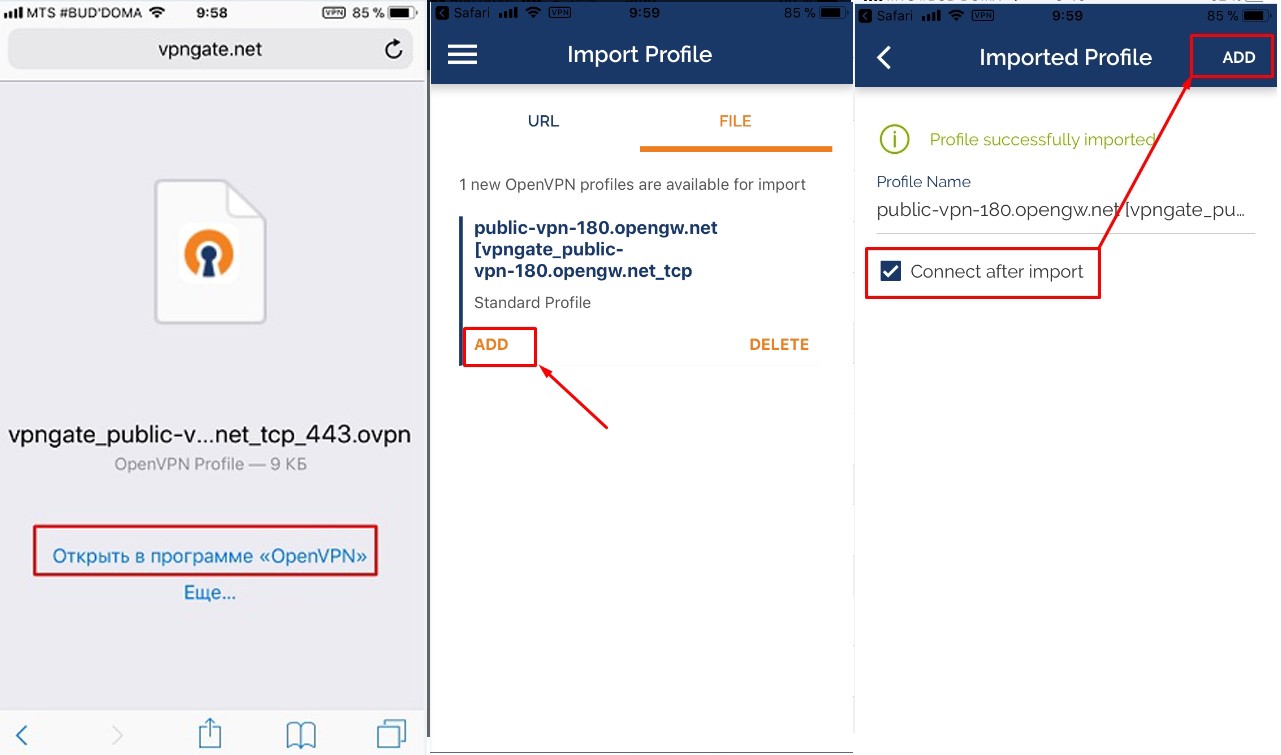
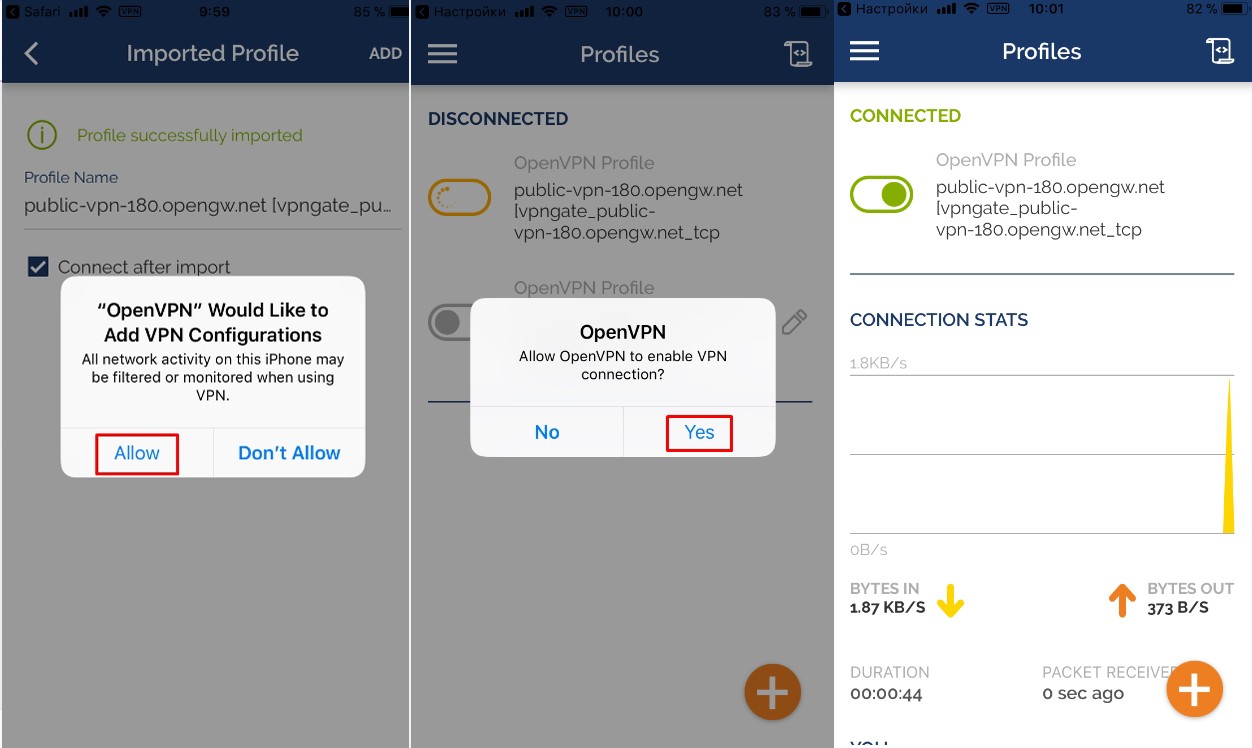
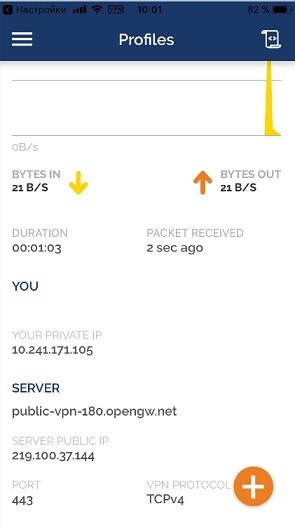
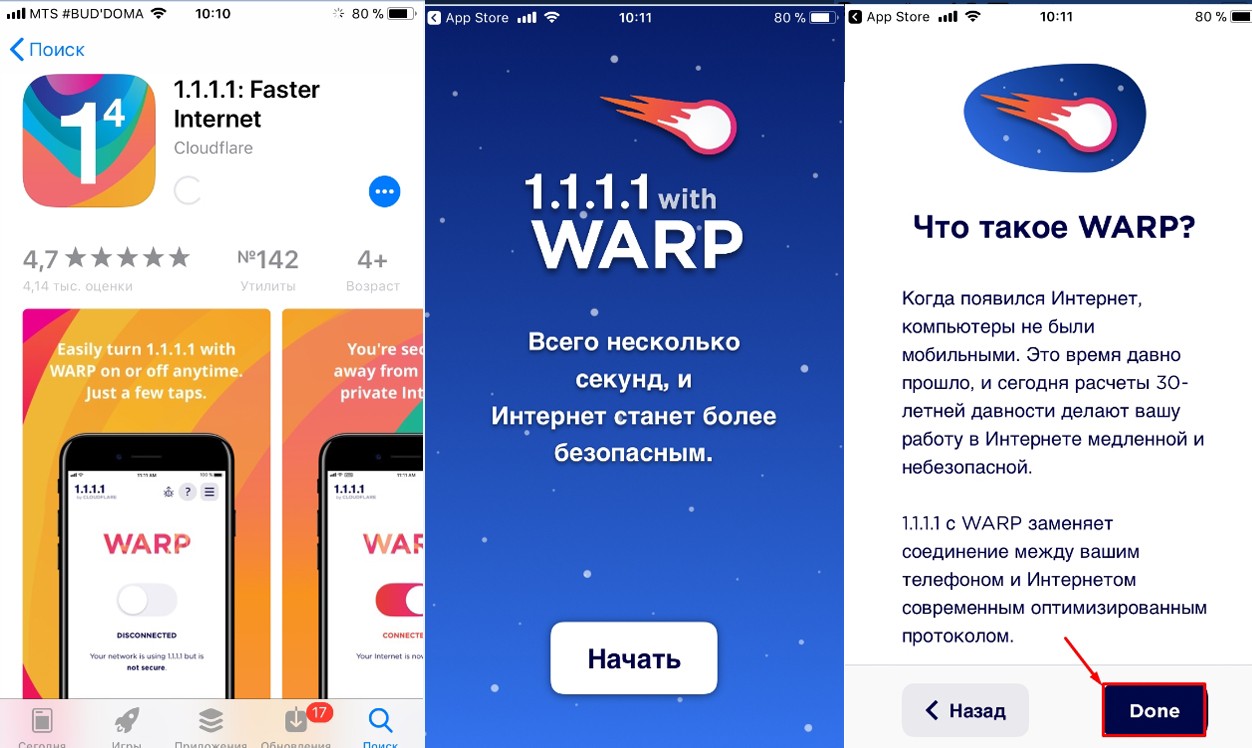
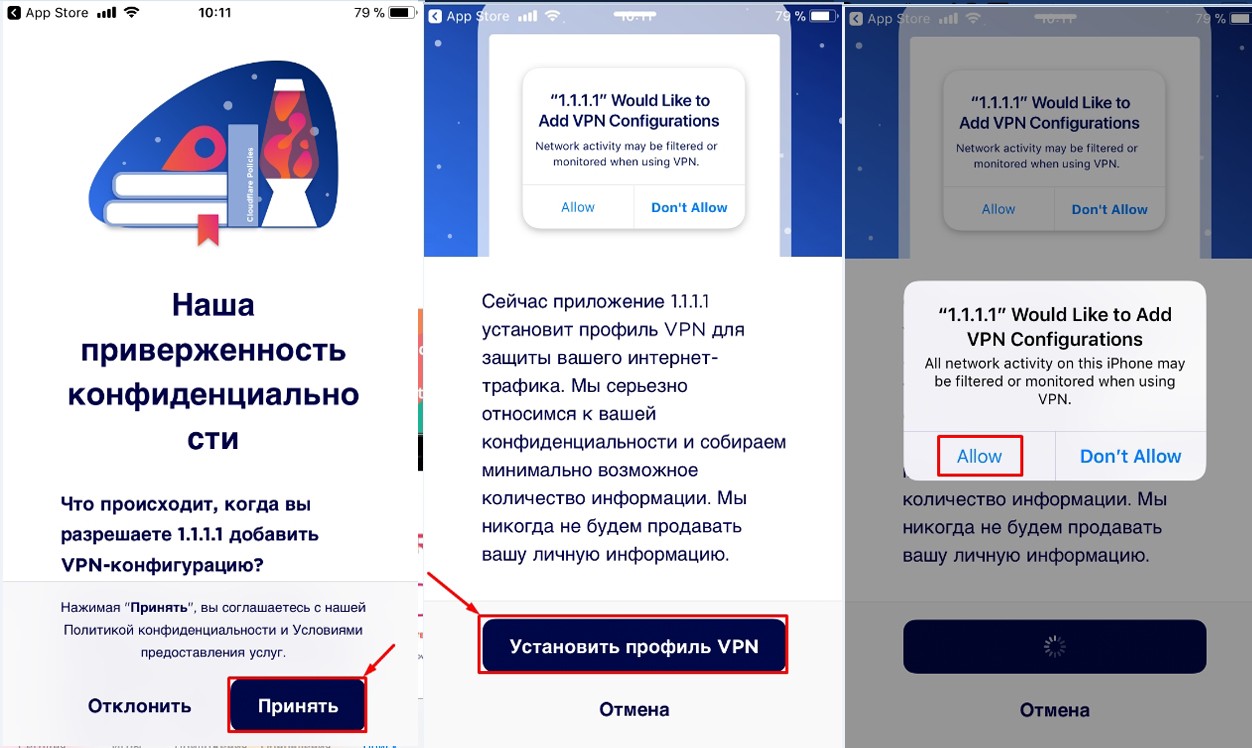
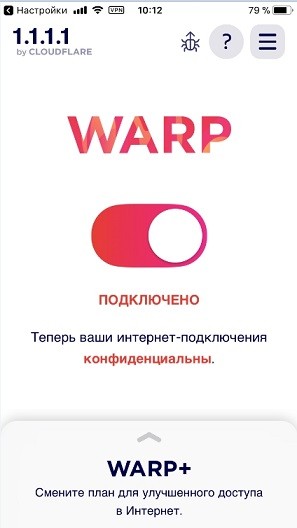
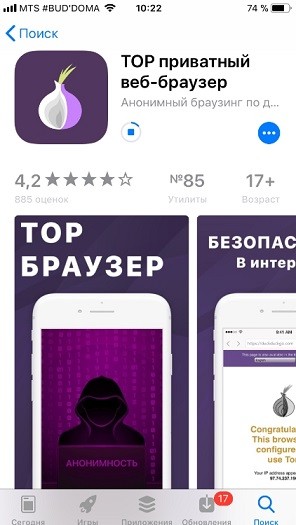
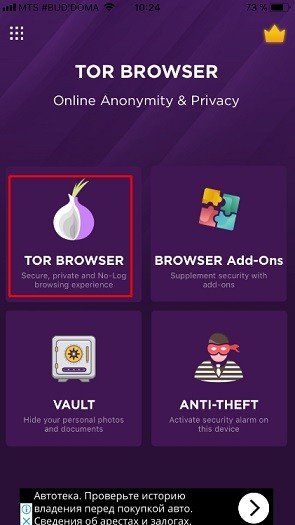




Спасибо, теперь можно халявно сидеть
Ну про гейт знал, но не знал, что на айфоне можно тоже его использовать. Спасибо тебе Борода!
Короче, если не будет подключаться, выбираем просто другой сервер. А вообще смотрите на вермя простоя – самые долгие обычно самый надежные. автору, респект
а если у меня без впн не открывается аппстор что делать?